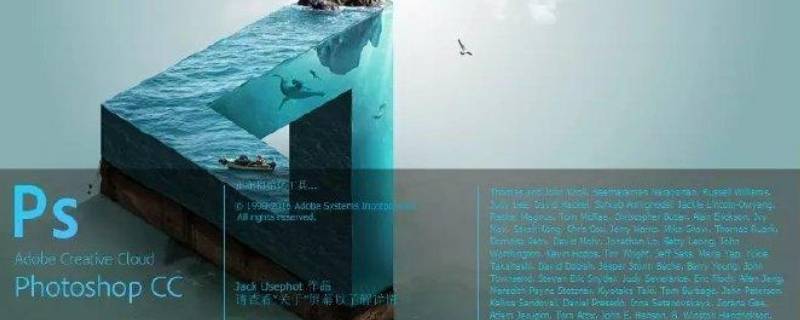
PS抠字换字操作指南
Photoshop(简称PS)是一款广泛使用的图像处理软件,它提供了众多强大的功能,其中之一就是抠字换字。抠字换字是指将图像中的文字抠掉,并用其他字体或文字替换,以达到修改文字内容或风格的目的。
要使用PS进行抠字换字操作,首先需要打开待处理的图像,并选择正确的抠字换字工具。在工具栏中,找到矩形选框工具或套索工具,用来选中需要更改字体的文字部分。如果文字较为复杂,建议使用套索工具,可以更精确地选取文字轮廓。
选取文字后,可以通过菜单栏中的“编辑”-“填充”命令,或按快捷键Shift+F5来填充选区。在弹出的填充对话框中,选择“内容感知”选项并点击确定,PS将会自动根据周围的图像内容生成与选区相似的纹理,实现抠字效果。
接下来,选择“文本”工具,点击或拖拽鼠标在画布上创建一个新文本框。在文本框中输入想要替换的文字,并选择合适的字体、字号等设置。当完成文字编辑后,可以调整文字的位置、大小和旋转角度,以适应原图中的位置。
若需要将填充的背景部分与替换的文字进行融合,可使用图层样式功能。选中文本图层,点击图层面板的“添加图层样式”按钮,选择“投影”、“描边”或“内阴影”等样式,通过微调参数来使文字看起来更真实、立体。
最后,为了避免在保存或导出时丢失图层或选区信息,建议将图像保存为PSD格式或使用“另存为”命令进行保存。这样,即便以后需要对抠字换字操作进行修改,也可以随时重新打开原文件进行编辑。
通过以上简要的介绍,您现在应该对PS抠字换字操作有了一定的了解。在使用中,您可以多加练习以掌握更多技巧,并将其应用到实际的设计或修图工作中,为图像添加个性和创意。











